轻松处理win10分享打印机 打印机脱机问题
- 更新日期:2015-07-15 人气:番茄花园 来源:http://www.ghost360.cn
轻松处理win10分享打印机 打印机脱机问题
windows10之家主编邮箱里收到一个win10分享打印机 打印机脱机问题的邮件,win10分享打印机是你们工作中需要用到的,但是windows10打印机总是脱机该如何办,很多网友不知所措,现在就让windows10之家主编教你们轻松处理win10分享打印机 打印机脱机问题的办法吧。
1、在网络连接正常的情况下查看打印机是否脱机,点击开始可以选择设备和打印机
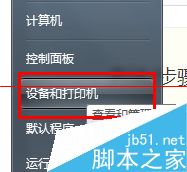
2、如果显示灰色图标表示已经脱机
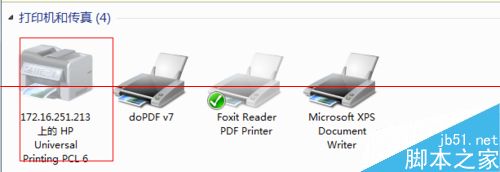
3、点击开始---点击用户头像进入账户配置界面
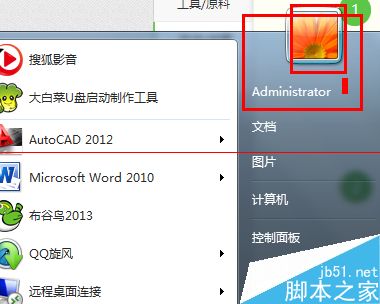
4、选择管理你的凭证
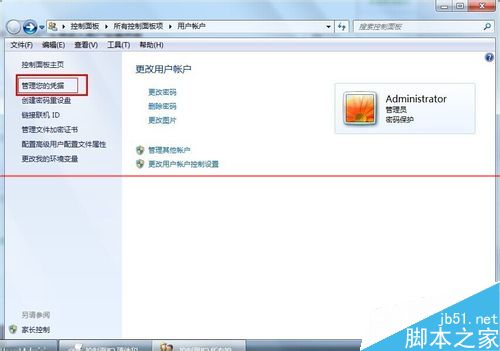
5、点击添加windows凭据
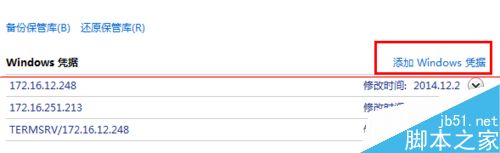
6、第一项输入分享打印机的ip地址,下面是连接打印机的密码和帐号,点击确定。这样永久处理了脱机问题
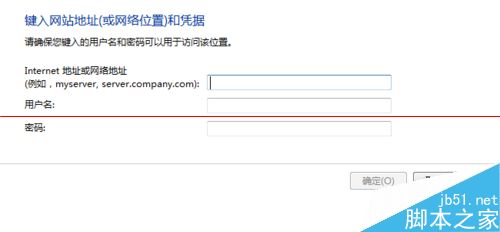
综上所述,这就是轻松处理win10分享打印机 打印机脱机问题的办法了,win10分享打印机是你们工作必须使用到的了,所以如果windows10中文版中关村系统分享打印机总是脱机会影响到你们工作效率,所以我们这些小白领必须学会windows10之家主编这个办法,提高了工作效率我们就升职了,嘿嘿。
相关系统
-
 深度技术win11专注多功能版64位v2025.01免激活加速局域网络网站打开速度,安装驱动程序时不要搜索窗口更新宽带ADSL拨号用户没有本地连接的.....2024-12-19
深度技术win11专注多功能版64位v2025.01免激活加速局域网络网站打开速度,安装驱动程序时不要搜索窗口更新宽带ADSL拨号用户没有本地连接的.....2024-12-19 -
 电脑公司Win7 正式纯净版 2021.04(64位)优化磁盘响应速度,就算是机械硬盘也可以拥有较快的开机及运行速度,集成AdobeFlash Player最新版.....2021-04-09
电脑公司Win7 正式纯净版 2021.04(64位)优化磁盘响应速度,就算是机械硬盘也可以拥有较快的开机及运行速度,集成AdobeFlash Player最新版.....2021-04-09 -
 通用系统Win8.1 2021.06 64位 精简装机版集成市面上最新最全的硬件驱动程序,采用万能ghost封装技术,安装快速方便,支持一键解压安装、p.....2021-05-15
通用系统Win8.1 2021.06 64位 精简装机版集成市面上最新最全的硬件驱动程序,采用万能ghost封装技术,安装快速方便,支持一键解压安装、p.....2021-05-15 -

中关村Ghost Win10 32位 精选装机版 2021.04
中关村Ghost Win10 32位 精选装机版 2021.04离线制作,纯净无比安装过程自动检查各驱动器有无AUTO病毒,有则杀之,独创全新的系统双恢复.....2021-04-09 -
 电脑公司win7免激活32位精品青年版v2021.12运作时将不检验未应用的IDE安全通道并将其关掉,默认显示系统隐藏文件,方便用户对系统文件进行.....2021-12-01
电脑公司win7免激活32位精品青年版v2021.12运作时将不检验未应用的IDE安全通道并将其关掉,默认显示系统隐藏文件,方便用户对系统文件进行.....2021-12-01 -
 深度技术64位win7电竞零度版v2025.01保留原版系统的所有特点,只进行优化,不进行删减,全新汉化界面,用户可以自行理解使用系统,体验感更好,.....2024-12-19
深度技术64位win7电竞零度版v2025.01保留原版系统的所有特点,只进行优化,不进行删减,全新汉化界面,用户可以自行理解使用系统,体验感更好,.....2024-12-19